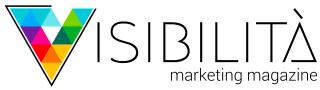Facebook è uno dei social network più utilizzati al mondo. Disponibile su internet all'indirizzo www.facebook.com, può essere utilizzato sia da computer, che da tablet o da smartphone. Per gli smartphone e i tablet è anche utilizzabile attraverso una comoda app.
Le persone lo usano ogni giorno per: condividere le proprie foto, i propri video, articoli, immagini e filmati divertenti o informativi, creare delle pagine o gruppi, commentare post, socializzare con altre persone, informarsi su vari argomenti, e tanto altro ancora.
Siccome si tratta di una piattaforma che ospita ogni giorno migliaia di utenti, e visto che in genere ciascun utente ha un elevato numero di amici, chiunque potrebbe essere invogliato a fare dei video live, detti anche dirette Facebook.
I video in diretta possono essere girati per molteplici motivi. Ad esempio:
- Per mostrare qualcosa di interessante o curioso che sta accadendo in quel preciso momento nel luogo in cui l'utente si trova.
- Per far vedere un evento in tempo reale agli amici su Facebook, oppure ai fan di una determinata pagina o gruppo.
- Per mostrare qualcosa di importante che riguarda l'utente, e che sta accadendo proprio in quel momento.
- Allo scopo di far vedere il luogo in cui l'utente si trova in quel preciso istante, perché magari è particolarmente bello o degno di essere visto.
Ma le ragioni possono anche essere altre: in effetti, le dirette non sono state concepite per uno scopo in particolare. E quindi possono prestarsi a numerosi intenti.
A ben vedere, quella dei video in diretta è una possibilità molto interessante, e anche molto divertente. E non a caso, sono in molti a fare le dirette attraverso il proprio profilo Facebook o una propria pagina dedicata a un determinato argomento.
Non solo la gente "comune", ma anche vip, politici e giornalisti usano spesso questa funzione.
Ma come fare a realizzare una diretta? Per tutte le informazioni sul tema, invitiamo a proseguire nella lettura del presente articolo, a cominciare dal prossimo paragrafo.
Indice
Esistono dei requisiti particolari per fare una diretta Facebook?
Per poter fare una diretta Facebook, ecco cosa occorre:
- Un computer con webcam, oppure un tablet o uno smartphone con fotocamera;
- Una connessione a internet, possibilmente abbastanza veloce;
- Un account su Facebook;
- L’app di Facebook, se si usa un tablet o uno smartphone;
- Un browser per navigare in internet (per esempio Google Chrome) se si usa un computer.
Per quanto riguarda la connessione a internet, è importante che essa sia sufficientemente veloce perché altrimenti il rischio è di rendere il contenuto poco fluido, e questo potrebbe infastidire gli utenti che seguono il video, e scoraggiarli nel vederlo fino alla fine.
Soprattutto se ci si trova per strada, è importante controllare la velocità e la stabilità della connessione del proprio tablet o smartphone prima di iniziare, ad esempio facendo uno speedtest (digitando “speedtest” nella barra di ricerca del sito di Google, e avviando la procedura che appare come primo risultato).
Qualora la connessione fosse lenta, è possibile provare a spostarsi leggermente dal punto in cui ci si trova. Oppure, si può provare a cambiare rete, magari passando da 4G a 3G almeno provvisoriamente. Anche disconnettersi e riconnettersi, o spegnere e riaccendere il dispositivo potrebbero rivelarsi delle soluzioni efficaci.
Presi i dovuti accorgimenti, è possibile avviare la diretta in tutta tranquillità.
Fare una diretta Facebook: il procedimento
Fare una diretta con Facebook, è una operazione davvero molto semplice.
Se si vuole utilizzare Facebook con il proprio computer attraverso un browser (per esempio Google Chrome), si può procedere nel modo seguente:
- Aprire il browser e recarsi nella home page di Facebook.
- Nella sezione in alto, denominata "Crea un post", cliccare nei tre puntini sospensivi che si trovano sotto alla casella di testo.
- Si aprirà un menu, dal quale scegliere "Video in diretta".
- Fatto ciò, potrebbe essere necessario autorizzare il browser a utilizzare la webcam e/o il microfono. In tal caso, se si usa Google Chrome, cliccare con il tasto sinistro sul lucchetto presente all'inizio della barra degli indirizzi (si trova accanto alla scritta "facebook.com").
- Fatto questo, scegliere l'opzione "Consenti" a tutto ciò che occorre per la diretta (come appunto l’uso del microfono e della webcam), e successivamente cliccare sul pulsante "Ricarica".
- A questo punto, ripetere i punti 2 e 3.
- Fatto questo, si aprirà una finestra nella quale ci si potrà vedere mediante la webcam. Nella casella di testo che si trova a destra, è possibile scrivere qualcosa per descrivere il contenuto del video in diretta.
- Per trasmettere in diretta, cliccare sul pulsante "Trasmetti in diretta" che si trova in basso a destra.
- Ora, partirà un breve conto alla rovescia, dopo il quale la diretta inizierà.
- Si può stoppare la diretta in ogni momento, cliccando sul pulsante "Termina il video in diretta" che si trova in basso a destra.
- A diretta ultimata, si potrà scegliere se salvare il video nel proprio profilo Facebook (cliccando su "Fine") o se cancellarlo (cliccando su "Elimina il video", e quindi su "Conferma").
Se invece si desidera fare una diretta con il cellulare o con il tablet, procedere nel modo seguente:
- Avviare l'app di Facebook.
- Nella parte in alto, cliccare sulla scritta "Live", oppure cliccare nella casella di testo e quindi scegliere la voce "Trasmetti in diretta".
- Volendo, è possibile cliccare su "Tocca per aggiungere una descrizione..." e descrivere il contenuto della diretta, per poi scegliere "Fine". Altrimenti, passare direttamente al punto 4.
- Nella parte in alto a destra, ci sono alcune icone. Cliccando sulla prima icona, è possibile scegliere di usare la fotocamera frontale, se disponibile. Altrimenti si può passare direttamente al punto 5.
- Cliccare su "Inizia un video in diretta".
- Attendere alcuni istanti.
- Una volta che la diretta si sarà avviata, è possibile terminarla in qualunque momento pigiando l'apposito tasto che lo consente, il quale è facilmente individuabile.
- A diretta ultimata, è possibile decidere: se pubblicare o meno il video sul proprio diario, se mantenerlo o meno nella propria storia per 24 ore, se caricarlo o meno in HD, se salvare o meno il video sul proprio telefonino, oppure se cancellarlo. Qualora si preferisse non cancellarlo, si può pigiare il pulsante "Condividi", che è utilizzabile solo se una delle due opzioni, tra il mantenere il video nella storia o il pubblicarlo sul proprio diario, è attiva. Se si sceglie "Elimina", è sufficiente confermare la propria intenzione di cancellarlo nella finestra di dialogo che apparirà poco dopo.